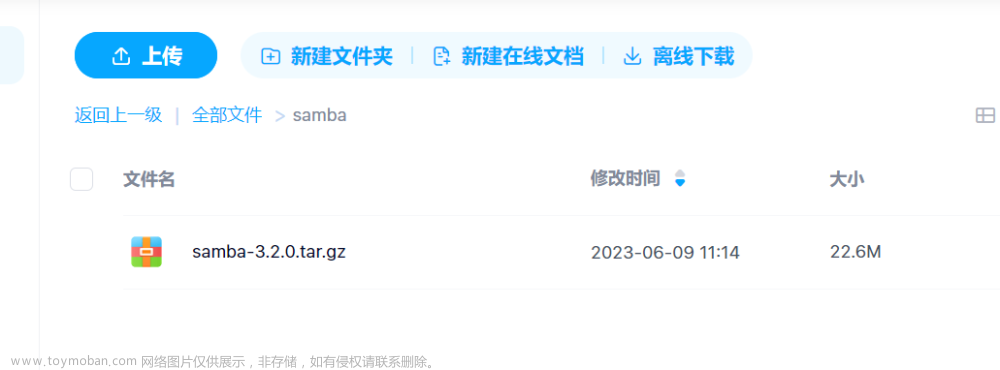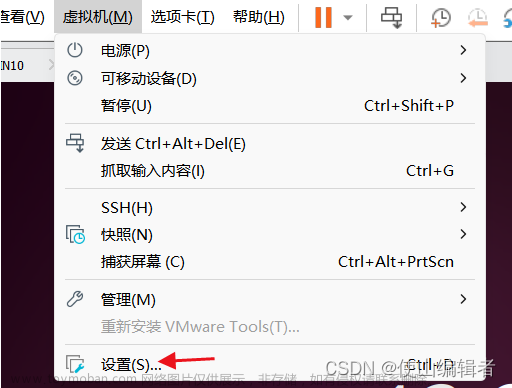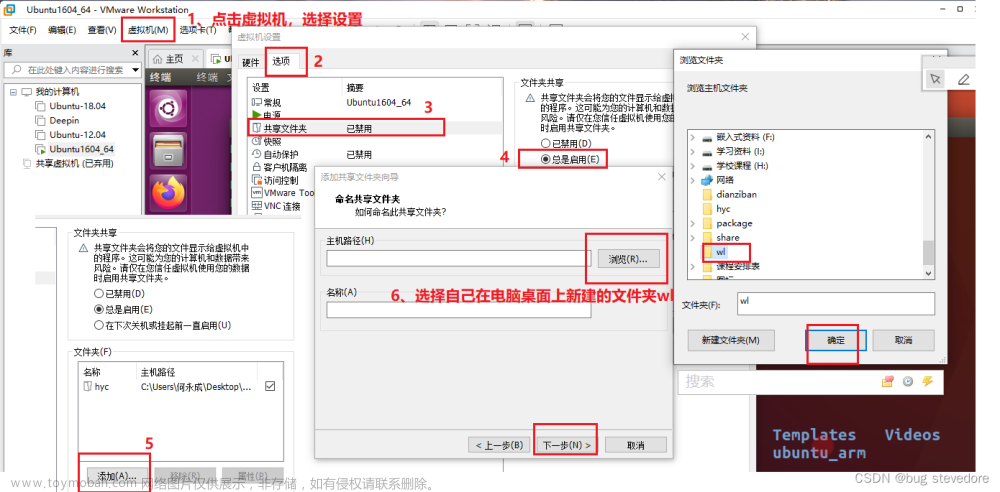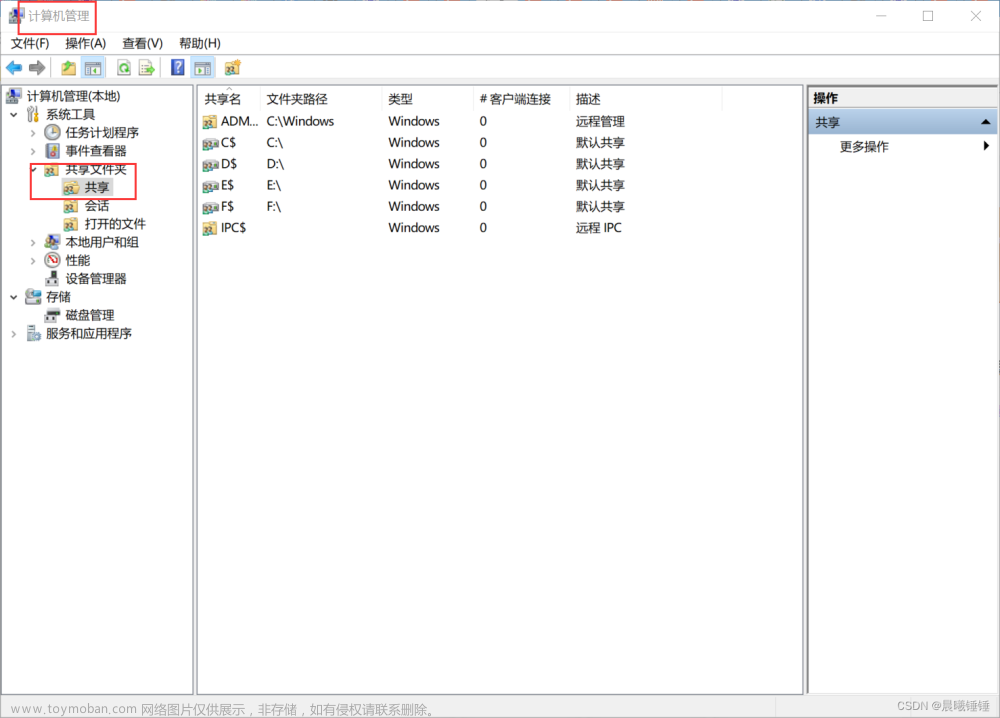📣读完这篇文章里你能收获到
- Samba 的安装和配置:详细介绍了如何在 Linux 操作系统上安装和配置 Samba 服务器
- 共享文件夹的设置:指导如何选择要共享的文件夹,并为其设置共享名称、路径以及访问权限
- Samba 用户的创建:提供了创建 Samba 用户的步骤,并讲解了如何为每个用户设置密码
- 启动和管理 Samba 服务:介绍了如何启动 Samba 服务以使更改生效,并提供了相应的命令


一、引言
在日常开发管理中,共享文件夹是促进团队合作和信息共享的重要工具。Samba是一个功能强大且广泛使用的开源软件套件,它允许在Linux操作系统上轻松配置和管理共享文件夹。本文将详细介绍如何在Linux上安装、配置和访问Samba共享文件夹。

二、安装及配置Samba
1. 安装Samba
- CentOS
sudo yum install samba
- Ubuntu
sudo apt-get install samba
2. 创建共享文件夹
sudo mkdir /path/to/shared_folder
3. 创建Samba用户
将 user_1替换为要创建的 Samba 用户名,然后根据提示设置密码
sudo smbpasswd -a user_1
4.配置Samba服务
打开Samba的主配置文件
sudo vim /etc/samba/smb.conf
- 在文件末尾添加以下内容,用于定义共享文件夹的设置:
[shared]
comment = Shared Folder
path = /path/to/shared_folder
browseable = yes
read only = no
valid users = user_1
- 带上注释
[shared] #共享目录显示名称
comment = Shared Folder #共享文件夹的注释,可以描述文件夹的用途或内容
path = /path/to/shared_folder #共享文件夹的路径,将其替换为实际的文件夹路径
browseable = yes #是否可浏览共享文件夹(yes表示允许)
read only = no #是否只读(no表示允许写入)
valid users = user_1 #有效用户(将user_1替换为要授权访问共享文件夹的用户名),如有多个用户,则按逗号区分,如user_1,user2
5. 重新启动Samba服务
sudo systemctl restart smb
sudo systemctl enable smb

三、配置防火墙
如果你的系统上启用了防火墙(如 firewalld)并且需要通过网络访问共享目录,则需要允许 Samba 服务的相应端口。使用以下命令允许 Samba 服务的默认端口(TCP 137-139 和 UDP 137-138)
- CentOS
sudo firewall-cmd --add-service=samba --permanent
sudo firewall-cmd --reload
- Ubuntu
sudo ufw allow samba
sudo ufw reload

四、访问共享文件夹
- 在Windows操作系统中,打开资源管理器并输入以下地址:
\\<Linux IP Address>\shared
 文章来源:https://www.toymoban.com/news/detail-644610.html
文章来源:https://www.toymoban.com/news/detail-644610.html
 文章来源地址https://www.toymoban.com/news/detail-644610.html
文章来源地址https://www.toymoban.com/news/detail-644610.html
到了这里,关于『Samba』在Linux中实现高效管理共享文件夹的基本操作与实践的文章就介绍完了。如果您还想了解更多内容,请在右上角搜索TOY模板网以前的文章或继续浏览下面的相关文章,希望大家以后多多支持TOY模板网!